Edge Insights
Painel
É possível acessar o Edge Insights a partir do painel da GoCache clicando no botão "Edge Insights" no menu principal.

Na página inicial você poderá escolher qual tipo de dados você deseja analisar: dados de Tráfego ou dados dos eventos de Segurança. Após escolher uma das áreas você poderá explorar os dados através dos Dashboards ou então através das Análises.
Ao abrir um Dashboard ou Análise a respeciva aba terá um ícone identificando qual tipo dado vocês está analisando.
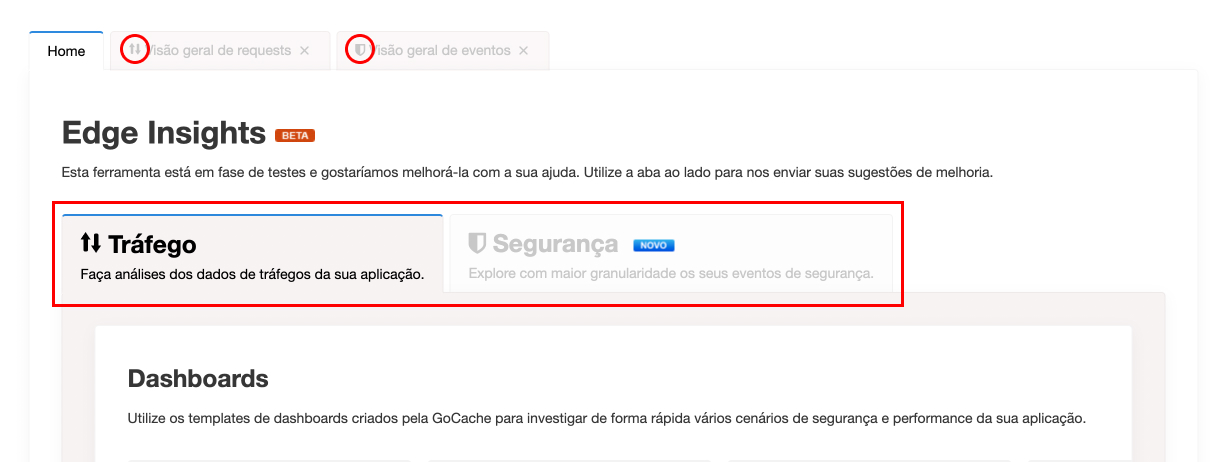
Dashboards
A próxima área do Edge Insights mostra uma lista de dashboards, cada dashboard traz uma visão geral dos seus dados sob uma perspectiva diferente, permitindo a análise de diferentes cenários.
Um dashboard é composto por um Intervalo de tempo, um conjunto de Filtros e conjunto predefinido de Análises que trarão informações específicas para cada cenário.
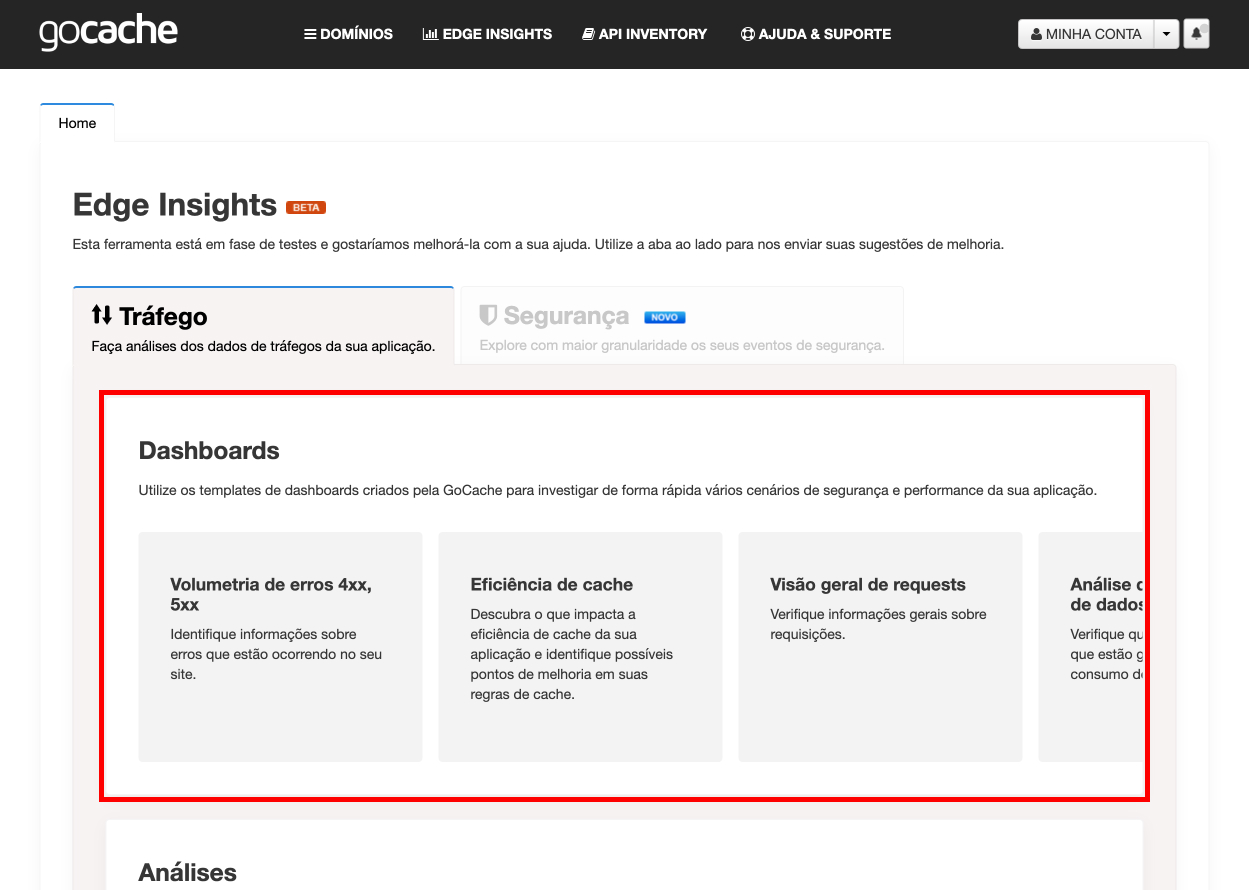
Ao acessar um dashboard as análises predefinidas serão carregadas automaticamente e se esse dashboard tiver algum filtro, ele será aplicado a todas as análises.
Visualização em abas
Ao clicar para abrir um Dashboard ou uma Análise eles abrem em uma nova aba. Dessa forma é possível fazer várias análises de forma simultânea e comparar rapidamente os resultados entre elas.
Filtros
Após o carregamento dos resultados é possível customizar os filtros de duas maneiras.
A primeira é criando um filtro manualmente, clicando no botão Adicione um filtro e a segunda é clicando em alguma linha dos resultados. Ao clicar em alguma linha o valor dela será inserido como filtro.
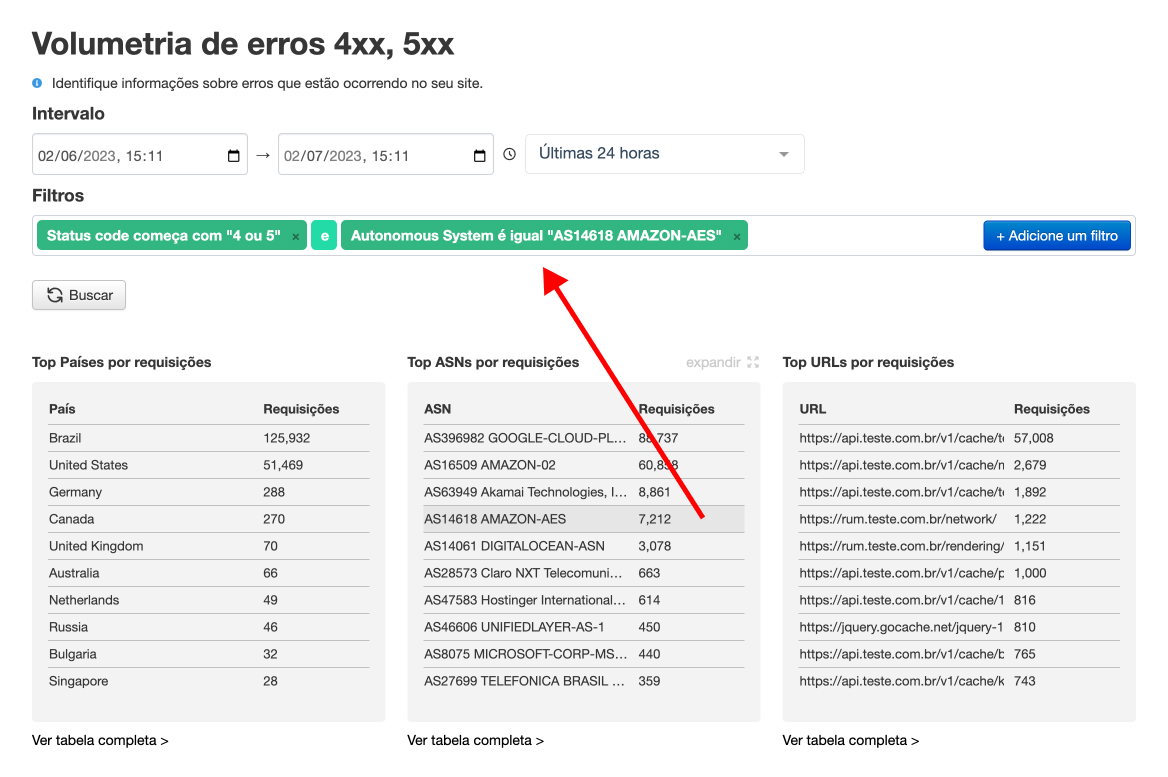
Clique para filtrar
Utilize esse recurso para explorar rapidamente alguma informação que fuja do padrão e chame sua atenção.
Resultados
Os resultados da consulta serão exibidos logo abaixo, em várias tabelas, cada uma trazendo diferentes informações. Pelo tamanho limitado das tabelas as vezes é necessário expandir os resultados para obter uma visualização melhor dos dados, isso pode ser feito de duas maneiras.
A primeira é clicar no botão expantir que simplesmente aumenta as dimensões da tabela permitindo visualizar o conteúdo completo das colunas.
A segunda maneira é clicando no link Ver tabela completa que abrirá essa tabela no formato de análise.
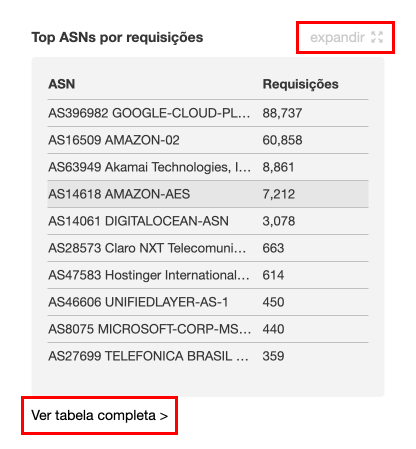
Ver tabela completa
Utilize esse recurso em situações quem que se deseja aprofundar nos dados exibidos dessa tabela. Ao abri-la como análise será possível adicionar novas colunas, configurar os filtros e o intervalo de tempo para essa análise.
Análises
Na área abaixo da lista dos dashboards, existe uma área destinada às análises.
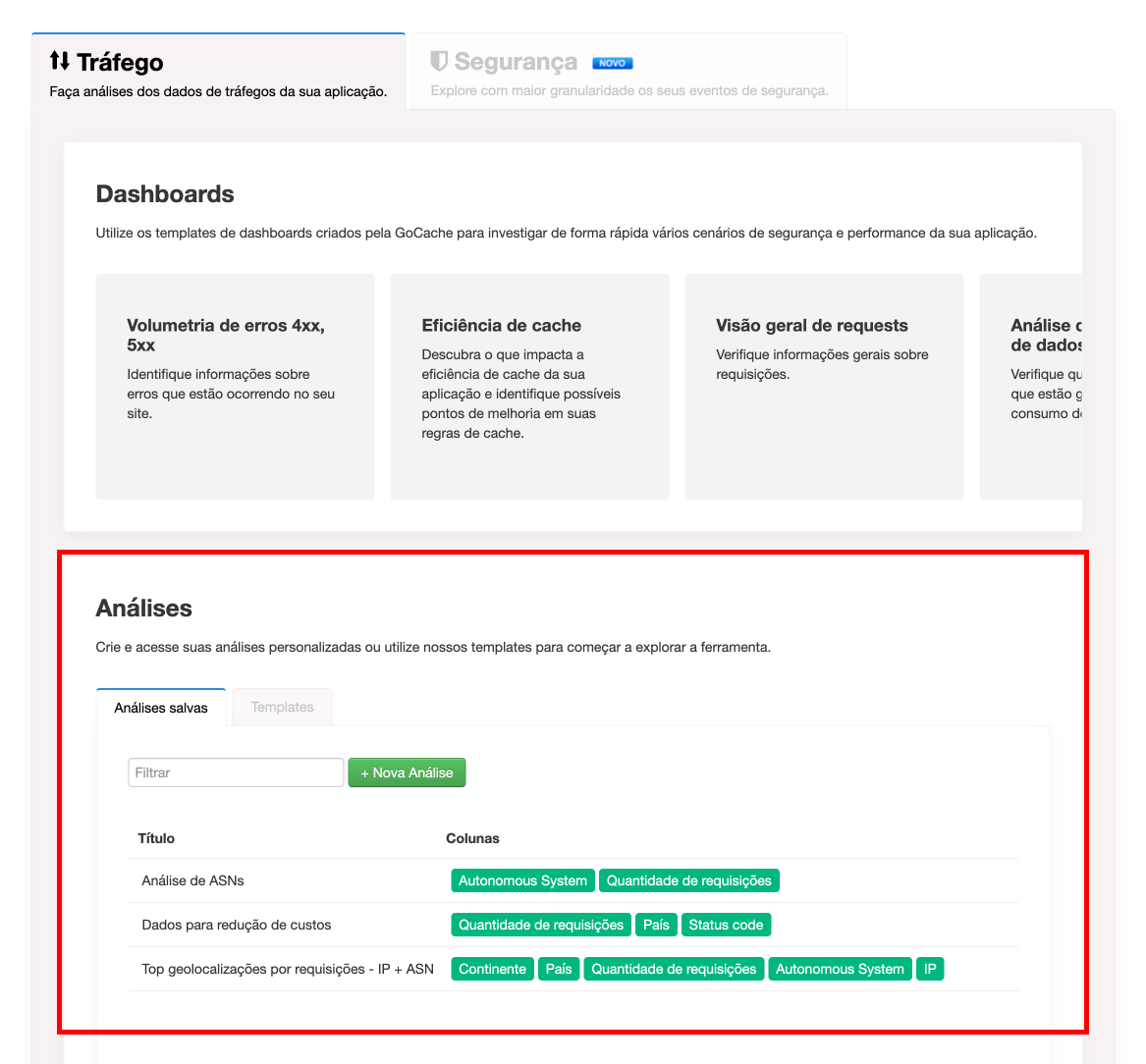
Existem dois tipos de análises, as análises salvas, que são criadas e salvas pelo próprio usuário e os templates que são criados pela GoCache com o intuito trazer um entendimento sobre os padrões de acessos da aplicação, cada template também trás uma breve descrição sobre o uso do mesmo, essa descrição poder ser lida passando o mouse sobre o ícone (i).
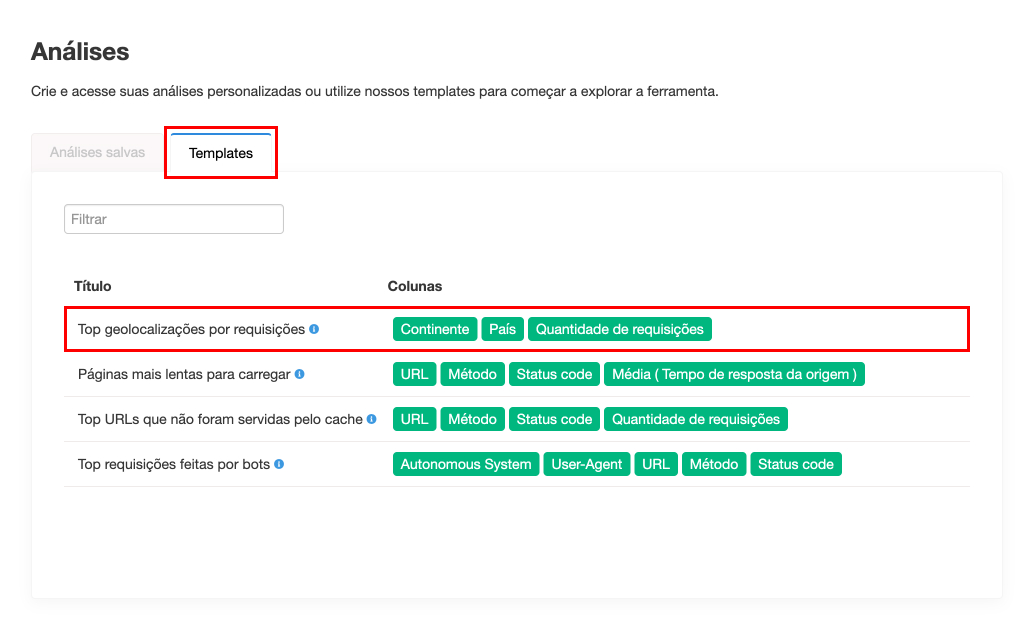
Ao clicar em alguma análise, ela abrirá em uma nova aba permitindo que você crie, busque e salve suas análises.